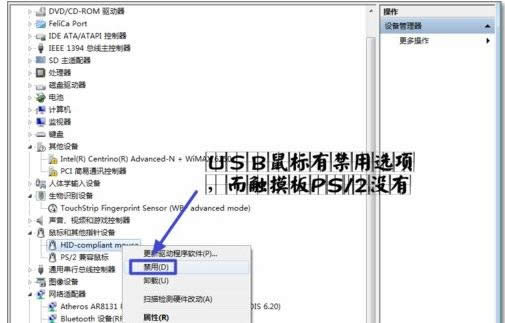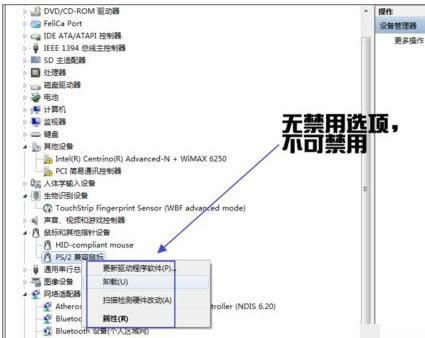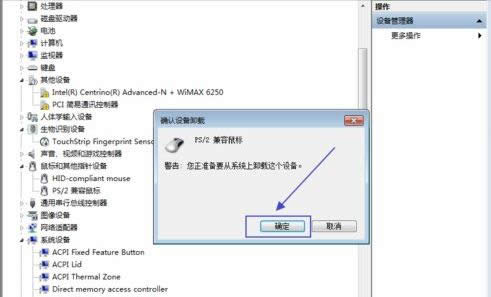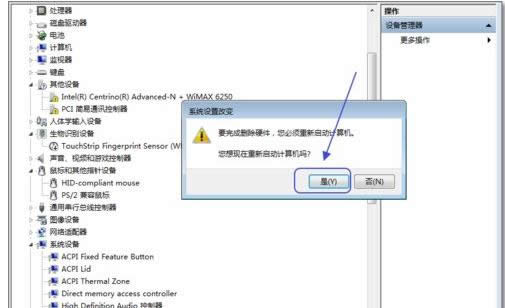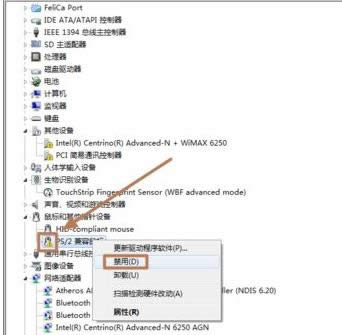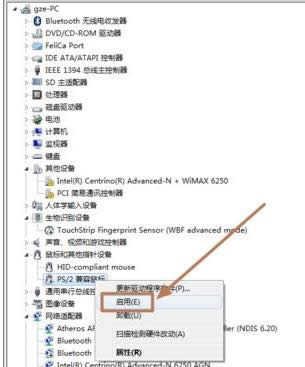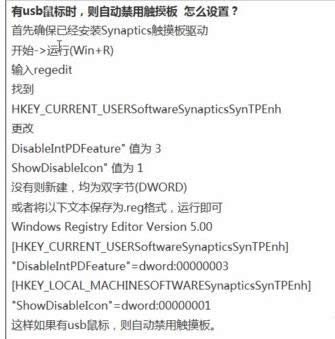禁用触摸板,本文教您怎样禁用笔记本触控板
发布时间:2020-01-29 文章来源:xp下载站 浏览:
|
Windows 7,中文名称视窗7,是由微软公司(Microsoft)开发的操作系统,内核版本号为Windows NT 6.1。Windows 7可供家庭及商业工作环境:笔记本电脑 、平板电脑 、多媒体中心等使用。和同为NT6成员的Windows Vista一脉相承,Windows 7继承了包括Aero风格等多项功能,并且在此基础上增添了些许功能。 现在用笔记本的用户都越来越多了,现在也有人把笔记本当电视使了。但是笔记本上面有一个触摸板,现相信大家都用过。可是有的时候一不小心触摸到就会导致鼠标跟着跳动。那么如何关闭笔记本触控板?下面,小编给大家带来了禁用笔记本触控板图文。 笔记本方便了人们的工作、学习和生活,有时我们会插上鼠标,打字时容易不小心碰到触摸板带来麻烦,想要关闭笔记本上的触控板。那么具体如何关闭笔记本的触摸板呢?下面,小编给大家演示禁用笔记本触控板的流程。 怎么禁用笔记本触控板 我的电脑,右键选中“管理”进入“设备管理器”找到鼠标,可以看到两个设备,一个是USB鼠标,另一个是ps/2,Win7系统识别笔记本的触控板。
禁用触摸板图解详情-1 USB鼠标有设备禁用选项,而ps/2没有。
触控板图解详情-2 选择“卸载”,这样可以将设备停用。
笔记本图解详情-3 重新启动电脑,再打开设备管理器。
笔记本图解详情-4 现在就有禁用选项了。选择“禁用”即可停止设备功能。
笔记本图解详情-5 在需要的时候,我可以打开设备管理器,选择“启用”设备。
笔记本图解详情-6 若想达到当有usb鼠标插入时,则系统会自动禁用触控板可以参与下图进行设置,涉及修改注册表,未测试过。有兴趣的朋友可试试。
触控板图解详情-7 以上就是笔记本电脑关闭触摸板的方法。 Windows 7简化了许多设计,如快速最大化,窗口半屏显示,跳转列表(Jump List),系统故障快速修复等。Windows 7将会让搜索和使用信息更加简单,包括本地、网络和互联网搜索功能,直观的用户体验将更加高级,还会整合自动化应用程序提交和交叉程序数据透明性。 |
相关文章
本类教程排行
系统热门教程
本热门系统总排行